
Multaj uzantoj post instalo de la mastruma sistemo restas malkontentaj pri la apero de la interfaco. Precipe por tiaj celoj en Vindozo provizas la eblon ŝanĝi la dezajnon. Sed se necesas ne nur ŝanĝi la stilon de Vindozo, sed ankaŭ instali novajn aĵojn, precipe ikonojn. En ĉi tiu artikolo ni diros al vi kiel fari ĝin.
Ŝanĝu ikonojn en Vindozo 10
En la kunteksto de la hodiaŭa artikolo, ikonoj estas ikonoj, kiuj estas vide nomumitaj per diversaj elementoj de la fenestra interfaco. Ĉi tiuj inkluzivas dosierujojn, dosierojn de diversaj formatoj, malmolaj diskoj ktp. La ikonoj taŭgaj por solvi nian taskon estas distribuitaj en pluraj specoj.- Pakoj por 7tsp GUI;
- Dosieroj por uzo en la programo iconpackager;
- Standalone-pakoj de ipack;
- Apartigu dosierojn de ICO kaj (aŭ PNG).
Por ĉiu specifita vido supre, estas apartaj instalaj instrukcioj. Poste, ni analizos kvar opciojn detale. Bonvolu noti, ke ĉiuj operacioj devas esti faritaj en konto kun administraj rajtoj. La programoj ankaŭ devas kuri nome de la administranto, ĉar ni planas redakti sistemajn dosierojn.
Opcio 1: 7tsp GUI
Por instali Ikonojn de datumoj, vi devas elŝuti kaj instali la programon de 7tsp GUI al via komputilo.
Elŝutu 7TSP GUI
Unue, necesas progresi kaj krei punktan sistemon.
Legu pli: Kiel krei reakiran punkton en Vindozo 10
- Kuru la programon kaj premu la butonon "Aldoni Propra Pako".
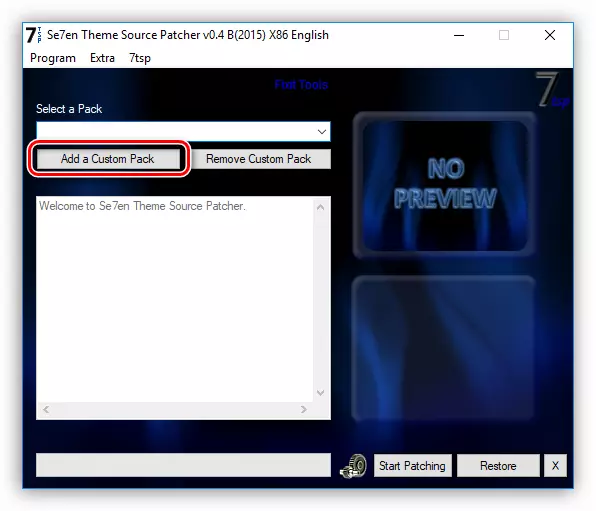
- Ni serĉas 7tsp-ikonon pakita de interreto, kaj alklaku "Open". Memoru, ke la necesaj dosieroj povas esti pakitaj en la ZIP aŭ 7Z-arkivo. En ĉi tiu kazo, ne necesas malpaki ion - simple specifi la arkivon kiel pakon.
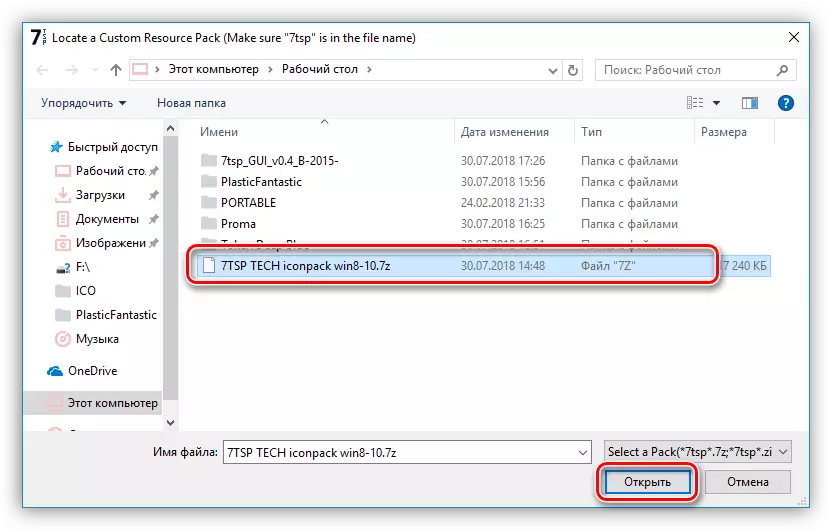
- Iru al ebloj.
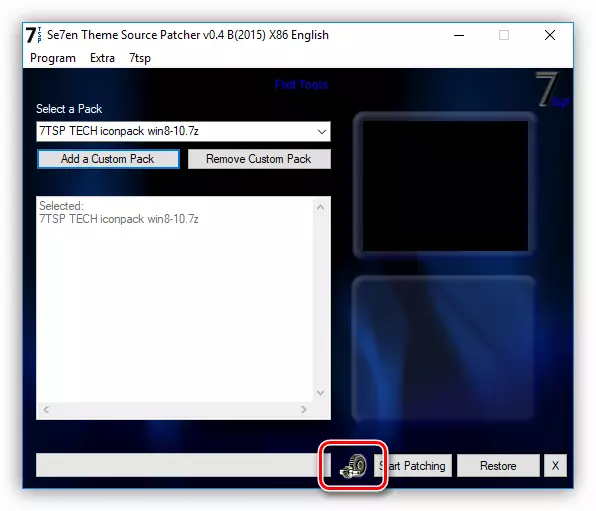
Ĉi tie ni metas la markobutonon en la markobutonon specifita en la ekrankopio. Ĉi tio faros la programon krei ekstran reakiron. Vi ne devas neglekti ĉi tiun agordon: diversaj eraroj povas okazi dum la sistemo, inkluzive sistemajn.
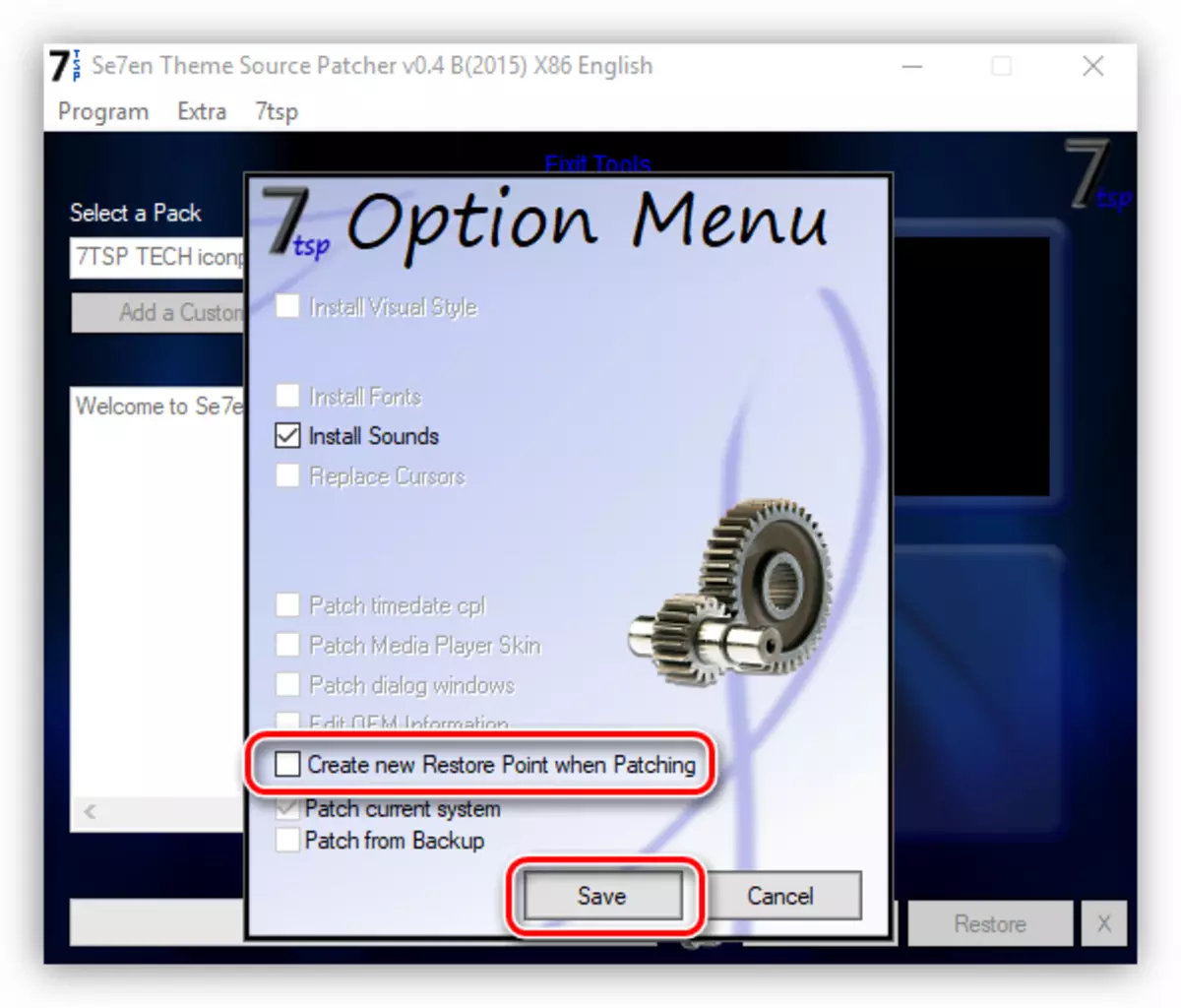
- Alklaku "Komenci fliki" kaj atendi la instaladon de la instalado.
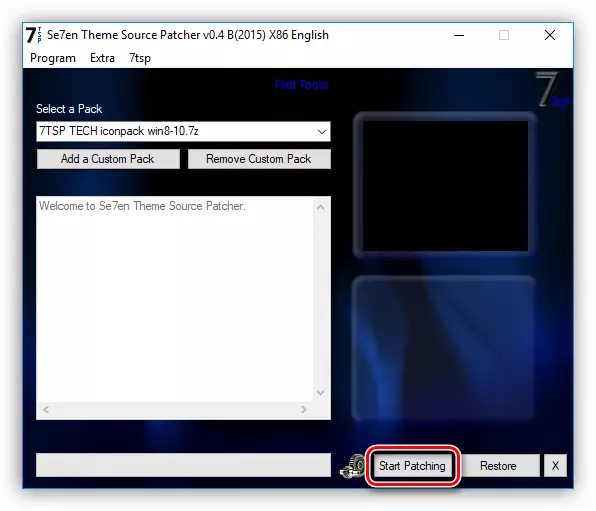
- Ĉe la fina stadio, la programo postulos reboot. Alklaku "Jes."
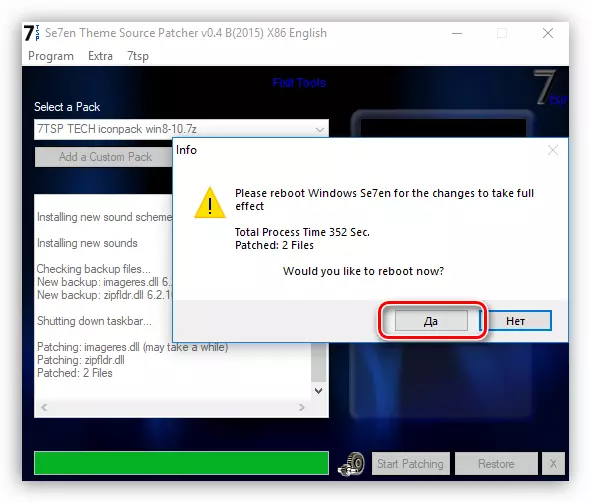
- Post reboot, ni vidos novajn ikonojn.
Por redoni la sistemon al la origina stato, sufiĉas resaniĝi de la antaŭe kreita punkto. La programo havas sian propran ilon por ruliĝi la ŝanĝojn, sed ĝi ne ĉiam funkcias ĝuste.
Legu pli: Kiel restarigi Windows 10-sistemon
Opcio 2: iconpackager
Ĉi tiu opcio ankaŭ implicas la uzon de speciala programo - iconpackager, kiu kapablas instali ikonojn de pakoj kun IP-etendaĵo. La programo estas pagata per 30-taga periodo.
Elŝutu iconpackager
Antaŭ ol vi komencas, ne forgesu krei reakiran punkton.
- Kuru iconpackager kaj alklaku la ligon "Ikono Pako Opcioj". Poste ni alportas la kursoron al la "Aldoni Ikona Pako" kaj alklaku "Instali de disko".
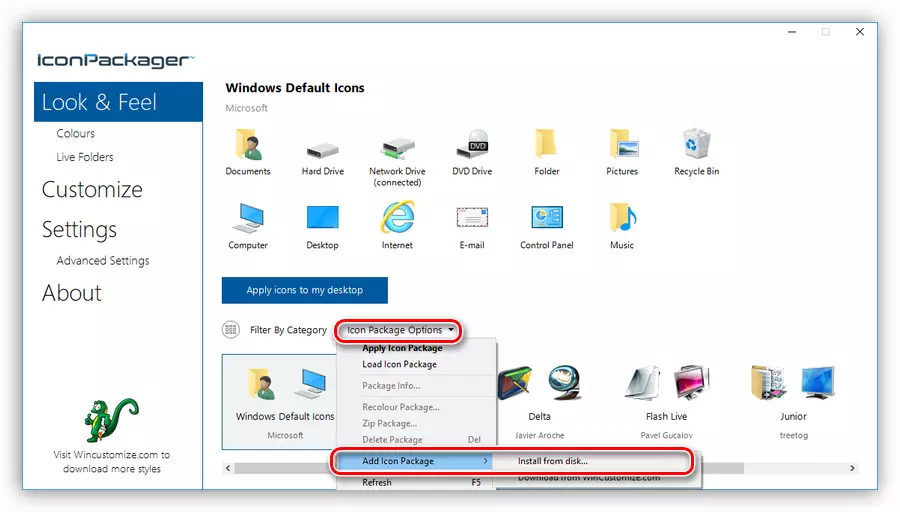
- Ni trovas antaŭ-malpakitan dosieron kun pakaĵo da ikonoj kaj alklaku "Open".
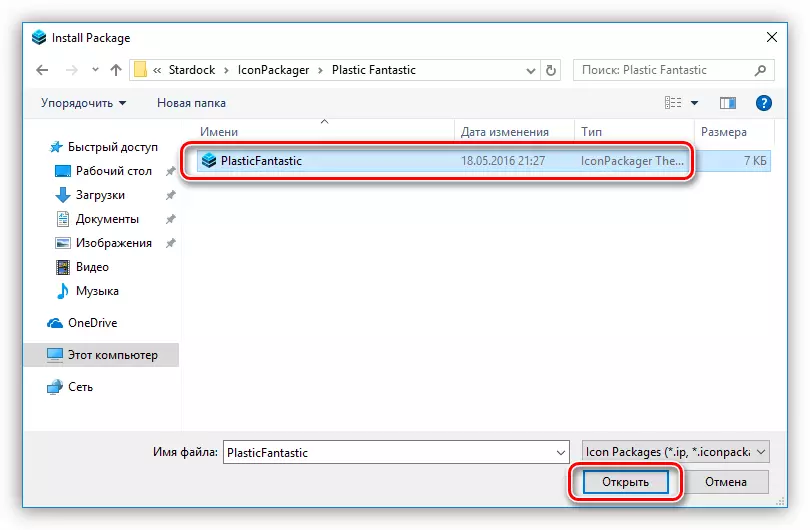
- Premu la butonon "Apliki ikonojn al mia labortablo".
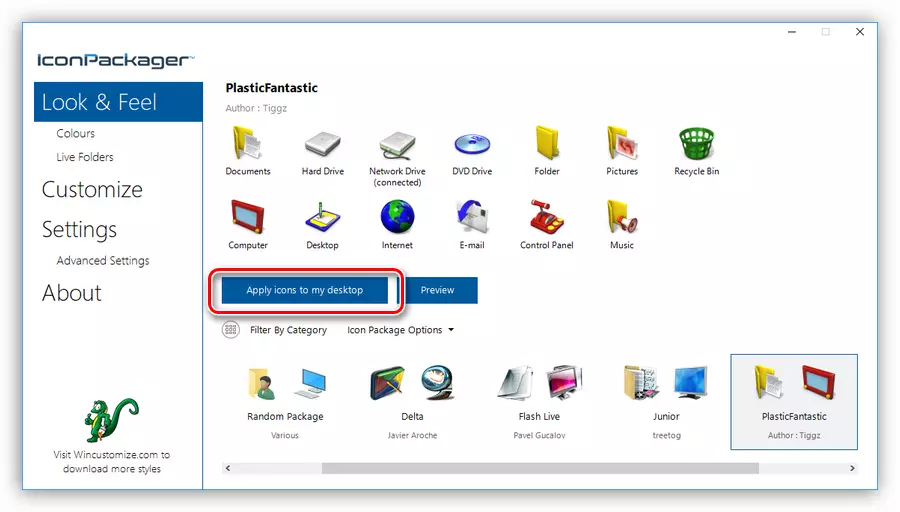
- La programo por momento blokas la labortablon, post kiu la ikonoj ŝanĝiĝos. Reboot ne necesas.
Por ruliĝi al la malnovaj ikonoj, vi devas elekti "Windows-defaŭltajn ikonojn" kaj premu la "Apliki ikonojn al mia labortablo" denove.
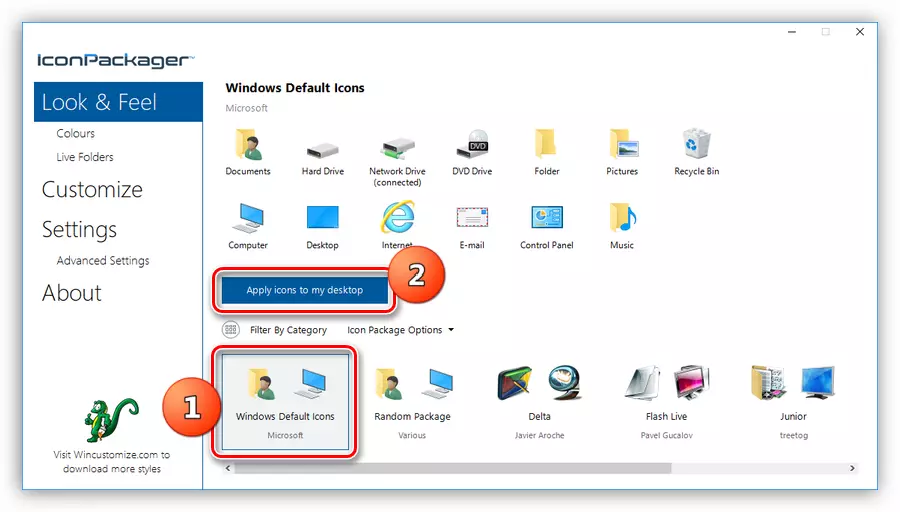
Opcio 3: IPACK
Tiaj pakoj estas pakita instalilo kun ĉiuj necesaj dosieroj. Por ilia uzo, aldonaj programoj ne necesas, krome, la instalilo aŭtomate kreas reakiran punkton kaj rezervajn sistemajn dosierojn por esti ŝanĝitaj.
- Por instali, vi nur bezonas komenci la dosieron kun la EXE-etendaĵo. Se vi elŝutis la arkivon, ĝi bezonos esti antaŭ-malpaki.

- Ni metis DAW montritan en la ekrankopio, kaj alklaku "Sekva".
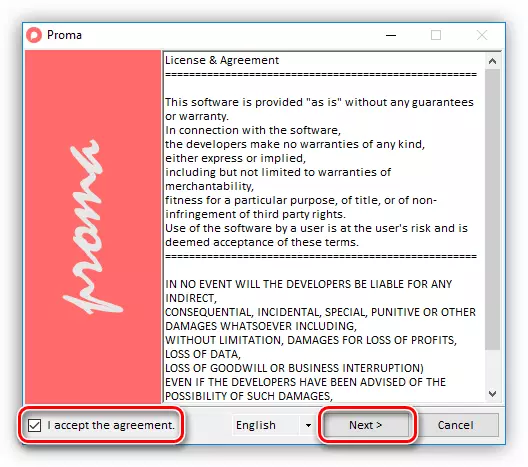
- En la sekva fenestro, lasu ĉion kiel ĝi estas kaj denove premu "Sekva".
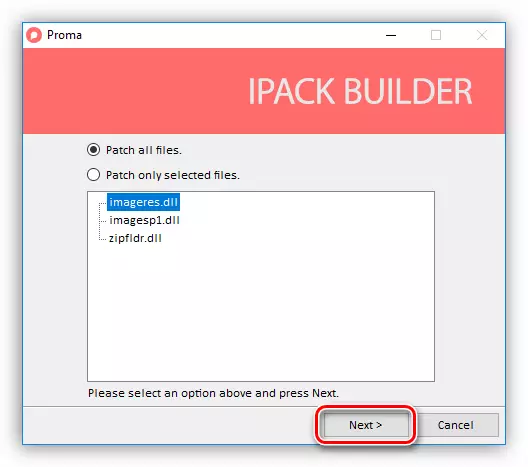
- La instalilo proponos krei resaniĝan punkton. Konsentas klakante "Jes."
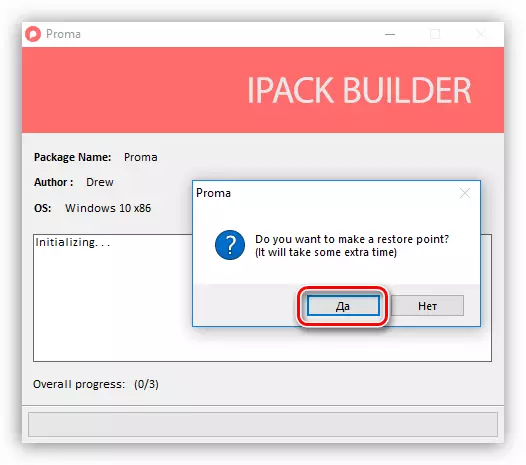
- Ni atendas la kompletigon de la procezo.
Rollback estas farita per la resaniĝa punkto.
Opcio 4: ICO kaj PNG-dosieroj
Se ni havas nur individuajn dosierojn en ICO aŭ PNG-formato, ĝi devos esti iomete tinkturita kun ilia instalado. Por labori, ni bezonos iConPhile, kaj se niaj bildoj havas PNG-formaton, ili ankoraŭ estos konvertitaj.
Legu pli: Kiel Konverti PNG en ICO
Elŝutu iConPhile
Antaŭ ol komenci instali ikonojn, krei reakiran punkton.
- Ni lanĉas la iConPhile, elektu la grupon en la falmenuo kaj alklaku unu el la artikoloj en la dekstra parto de la interfaco. Estu la grupo "Labortablo-Ikonoj", kaj la aĵo elektos "Drives" - diskoj kaj diskoj.

- Sekva, premu PCM sur unu el la elementoj kaj aktivigi la ŝanĝon ikonoj.

- En la fenestro "signo de ikono", alklaku "Review".
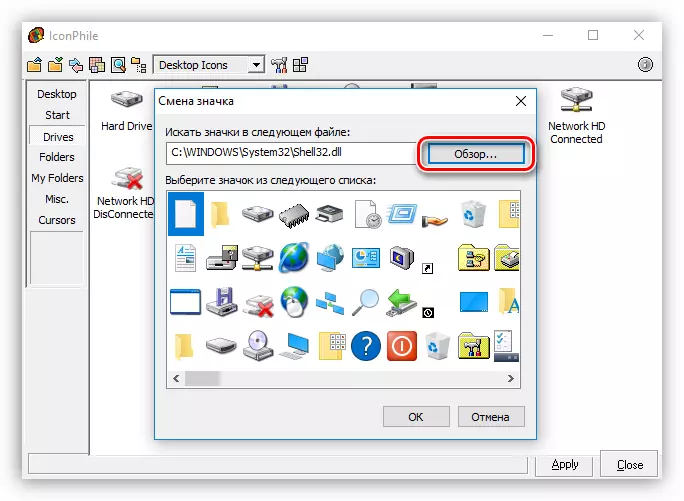
- Ni trovas nian dosierujon kun ikonoj, elektu la deziratan kaj alklaku "Open".
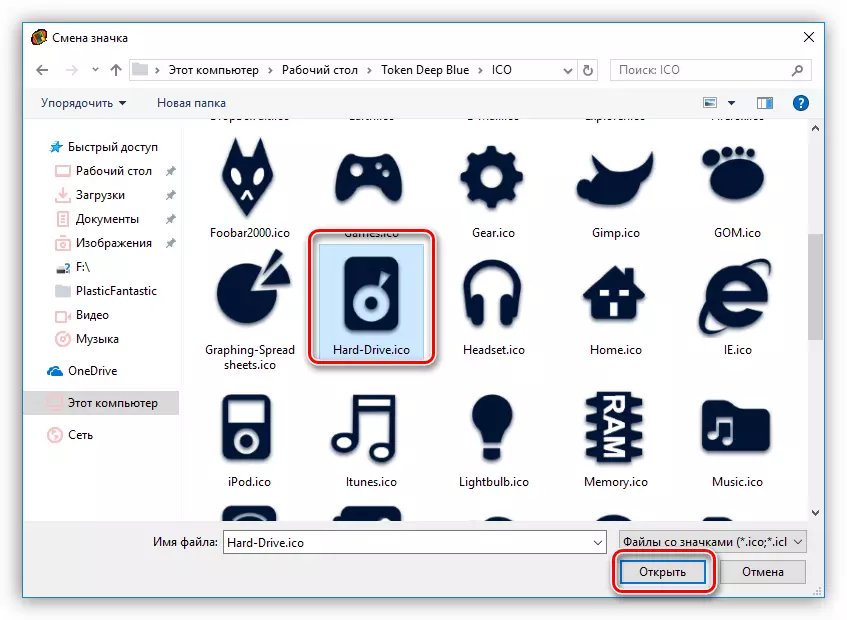
Alklaku al Akcepti.
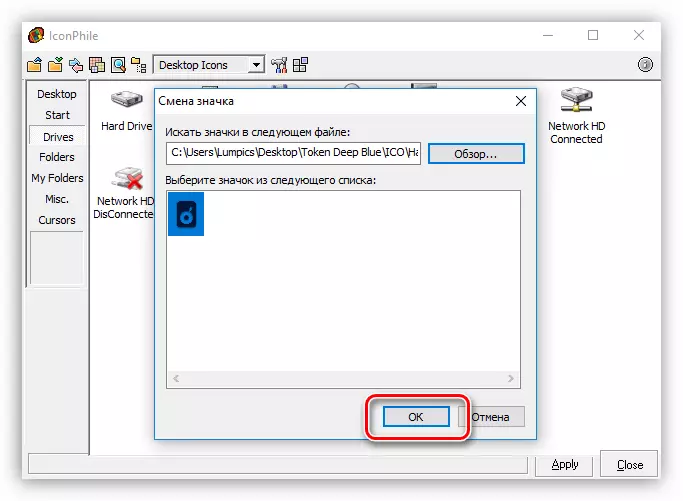
- Apliki la ŝanĝojn al la butono "Apliki".

Reveno de la fontaj ikonoj estas efektivigita per la sistemo-reakiro de la punkto.
Ĉi tiu opcio, kvankam ĝi implicas manan anstataŭigon de ikonoj, sed havas unu nediskuteblan plus: uzante ĉi tiun programon, vi povas instali iujn sendepende kreitajn ikonojn.
Konkludo
Ŝanĝi la aspekton de Vindozo estas fascina procezo, sed vi ne devas forgesi, ke ĝi estas anstataŭita aŭ redaktado de sistemaj dosieroj. Post tiaj agoj, problemoj povas komenciĝi per la normala funkciado de la OS. Se vi decidas pri ĉi tiu procedo, ne forgesu krei reakirajn poentojn por ke vi povu ruliĝi la sistemon en kazo de problemo.
